Solución de problemas – Panasonic Toughbook CF-D1 User Manual
Page 23
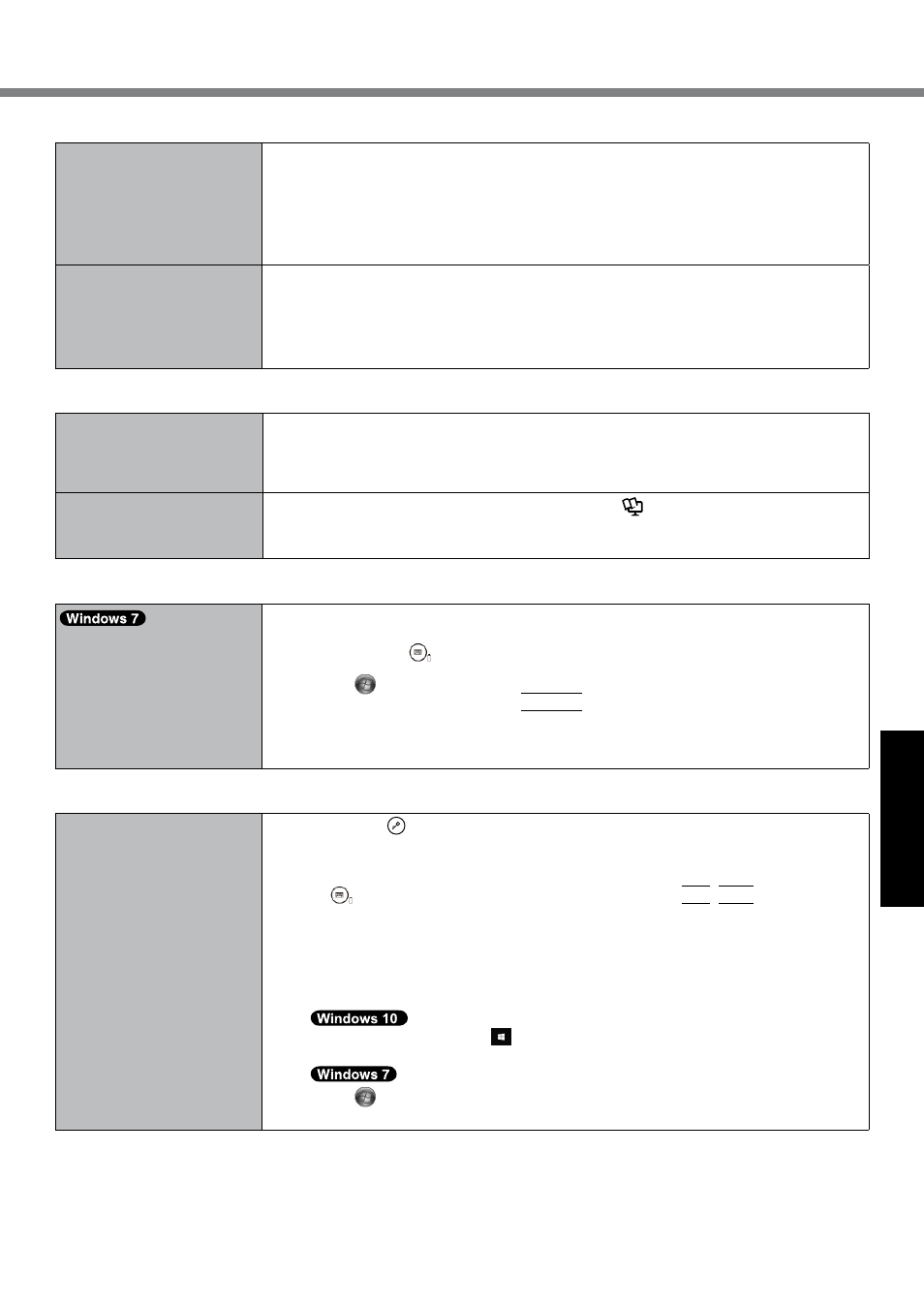
23
Solución de problemas
n
Pantalla
<Solo para modelos con
puerto VGA> <Al conectar la
base>
Durante la visualización si-
multánea, una de las panta-
llas se altera.
l
Cuando utilice el escritorio extendido, utilice los mismos colores de pantalla para la pan-
talla externa y para la LCD.
Si siguen produciéndose problemas, pruebe a cambiar la pantalla.
A
Haga un toque largo en el escritorio y toque [Propiedades de gráficos].
l
No puede utilizarse la visualización simultánea hasta que finalice el arranque de Win-
dows (durante Setup Utility, etc.).
<Solo para modelos con
puerto VGA> <Al conectar la
base>
La pantalla externa no fun-
ciona correctamente.
l
Cuando se utiliza una pantalla externa no compatible con la función de ahorro de ener-
gía, es posible que la pantalla no funcione correctamente cuando el equipo entre en el
modo de ahorro de energía. Apague la pantalla externa.
n
Pantalla táctil
El cursor no funciona.
l
Cuando utilice un ratón externo, conéctelo correctamente.
l
Reinicie el ordenador utilizando el teclado externo.
l
Si el ordenador no responde a los comandos del teclado, lea el párrafo “Sin respuesta”
(è siguiente).
No puede apuntar a la po-
sición correcta con el lápiz
óptico suministrado.
l
Lleve a cabo la calibración de la pantalla táctil. (è
Reference Manual “Screen Input
Operation”)
n
Documento en pantalla
No se muestra el documento
en formato PDF.
l
Instale Adobe Reader.
A
Inicie sesión en Windows como administrador.
B
Pulse el botón
(A2).
Aparece la pantalla del teclado.
C
Toque (Inicar) e introduzca “c:\util\reader\en\pinstall.bat” en [Buscar programas y
archivos]; a continuación, pulse
Entrar
.
D
Actualice Adobe Reader a la versión más reciente.
Si el ordenador se encuentra conectado a Internet, inicie Adobe Reader y toque [Help]
- [Check for Updates...].
n
Otros
Sin respuesta.
l
Pulse el botón
para abrir el administrador de tareas y cierre la aplicación de soft-
ware que no responde.
l
Es posible que una pantalla en la que deba introducir datos (por ejemplo, la pantalla
para introducir la contraseña en el inicio) esté oculta detrás de otra ventana. Pulse el
botón
(A2) para mostrar la pantalla del teclado. Y toque
Alt
+
Tab
en el teclado
para comprobarlo.
l
Pulse el interruptor de alimentación durante cuatro segundos o más para apagar el
equipo y, a continuación, vuelva a pulsarlo para encenderlo. Si el programa de apli-
cación no funciona correctamente, desinstale el programa y vuelva a instalarlo. Para
desinstalar:
A
Abra el panel de control.
Toque y mantenga pulsado (Inicar) en la esquina inferior izquierda y, a continua-
ción, toque [Panel de control].
Toque (Inicar) - [Panel de control].
B
Toque [Programas] - [Desinstalar un programa].